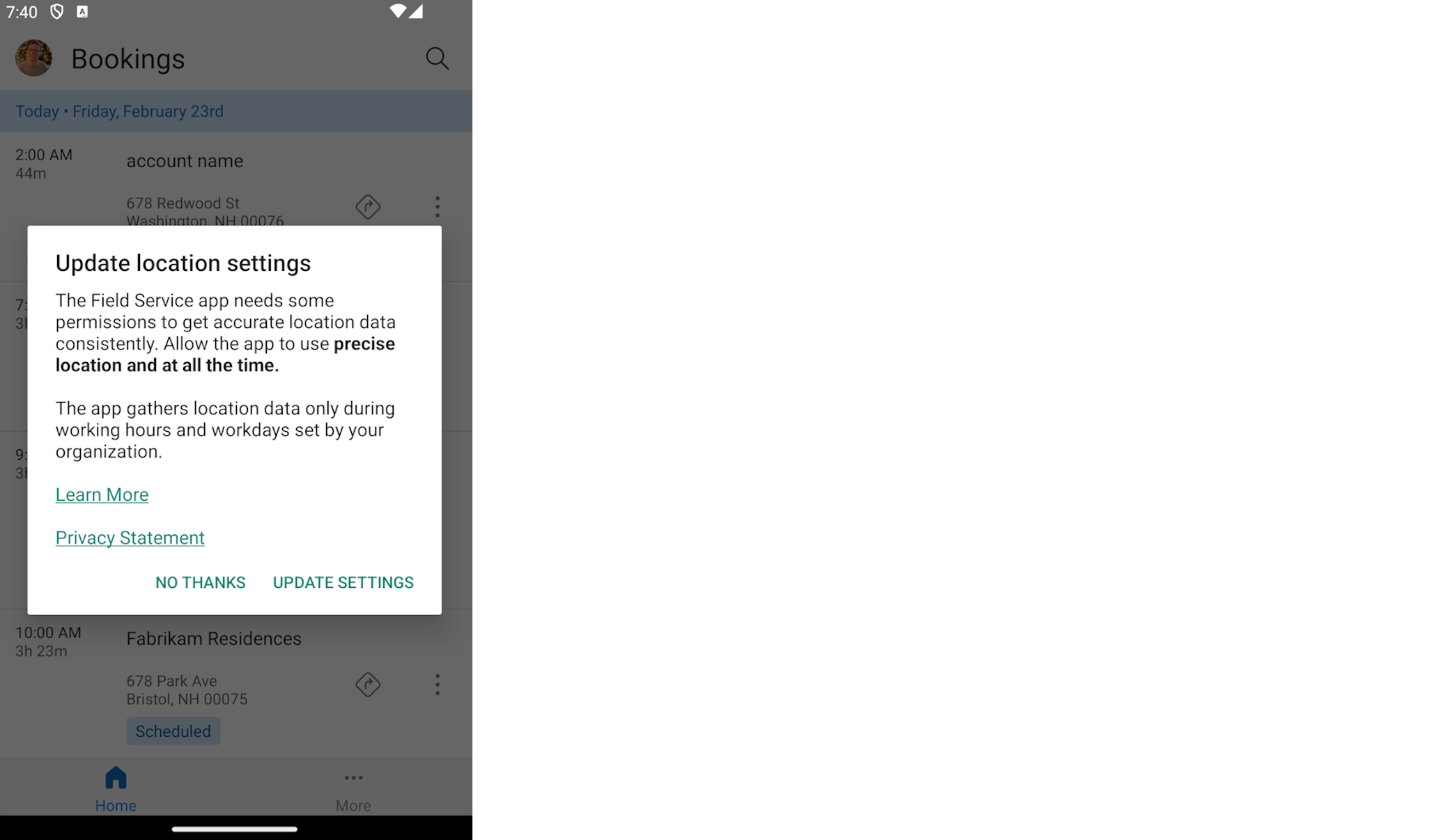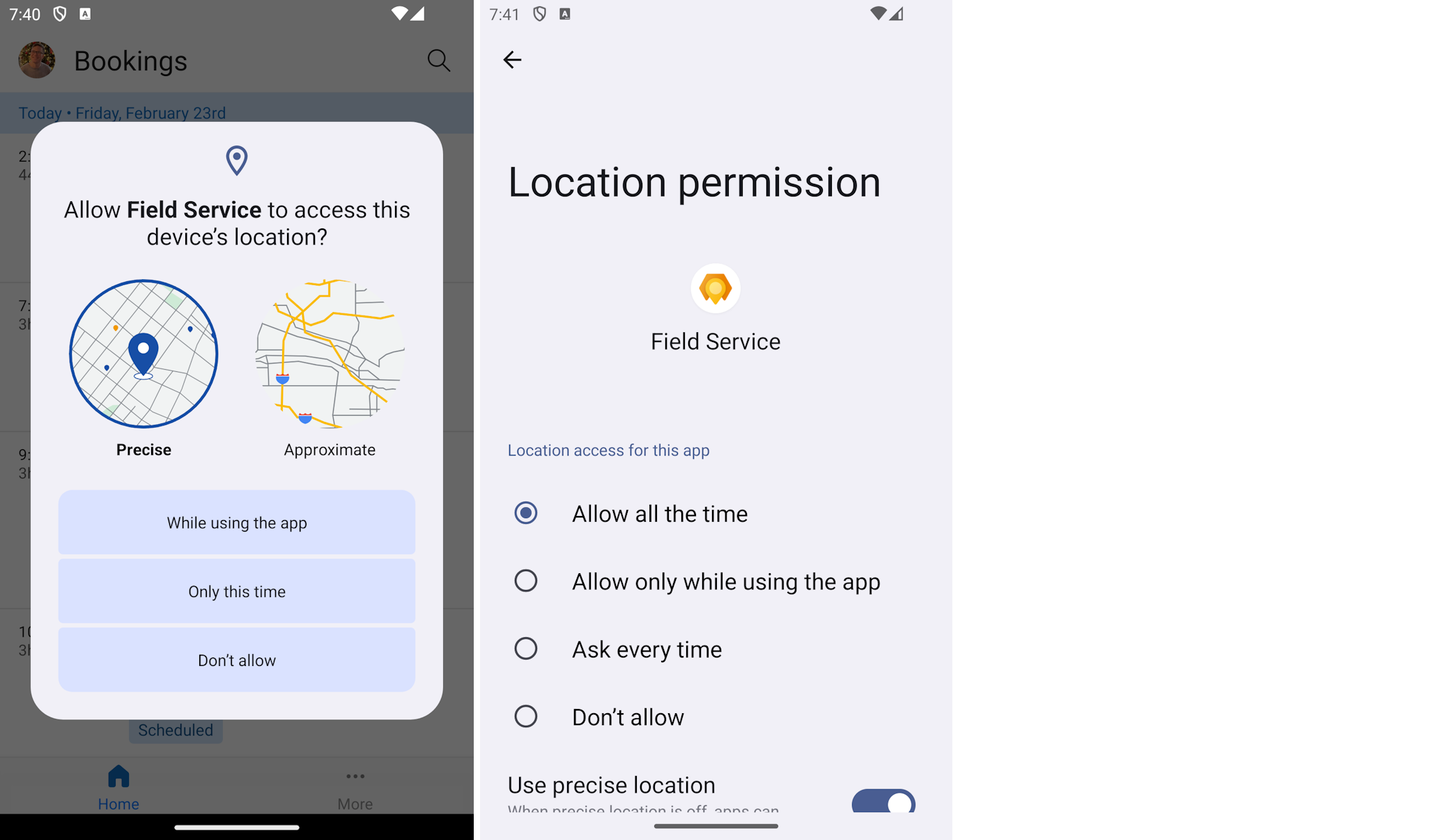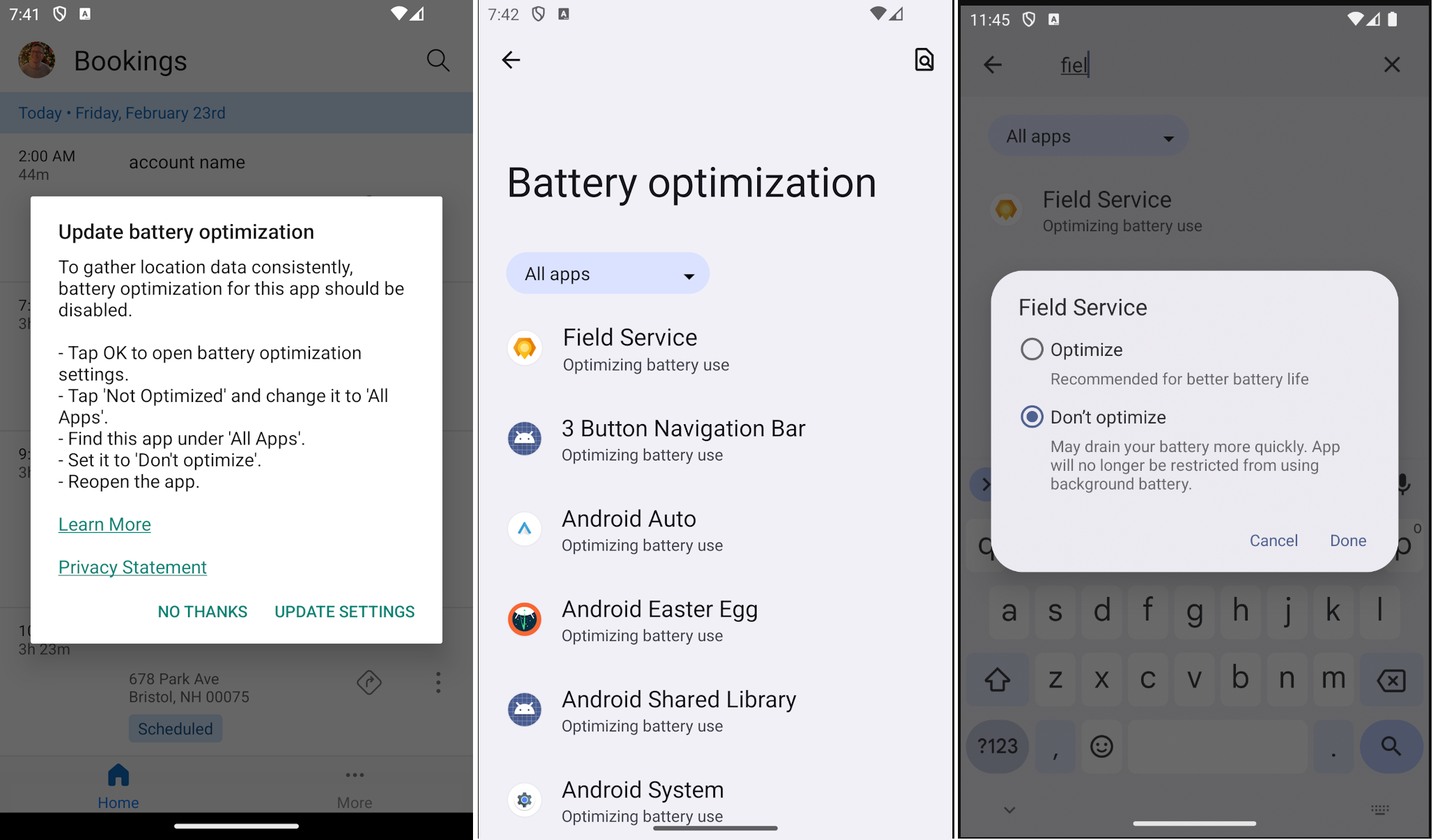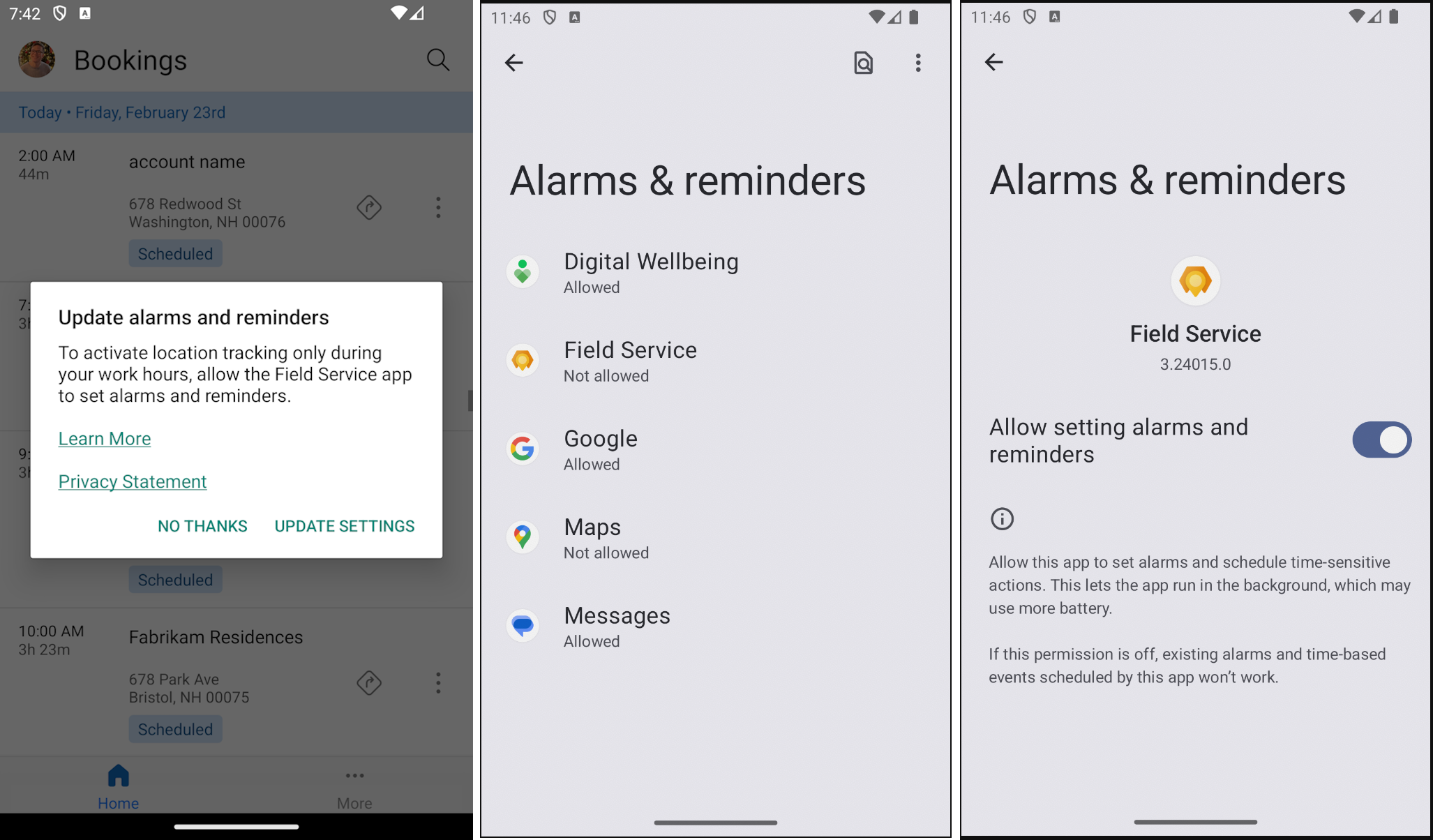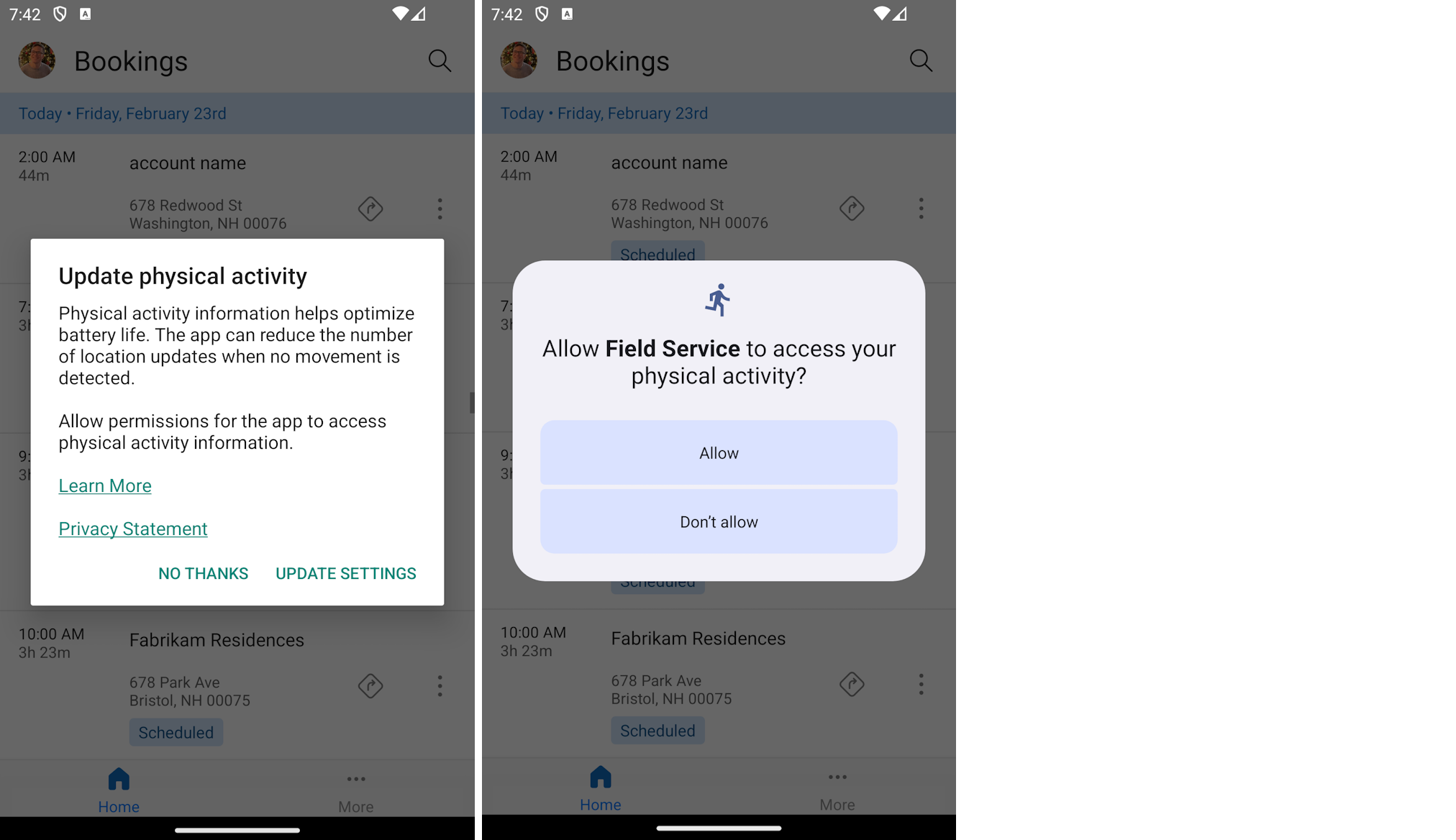Nadzor lokacije za mobilnu aplikaciju
Terenski tehničari često putuju na razna mjesta tijekom svog radnog dana, a korisno je da planeri znaju gdje su tehničari u bilo kojem trenutku.
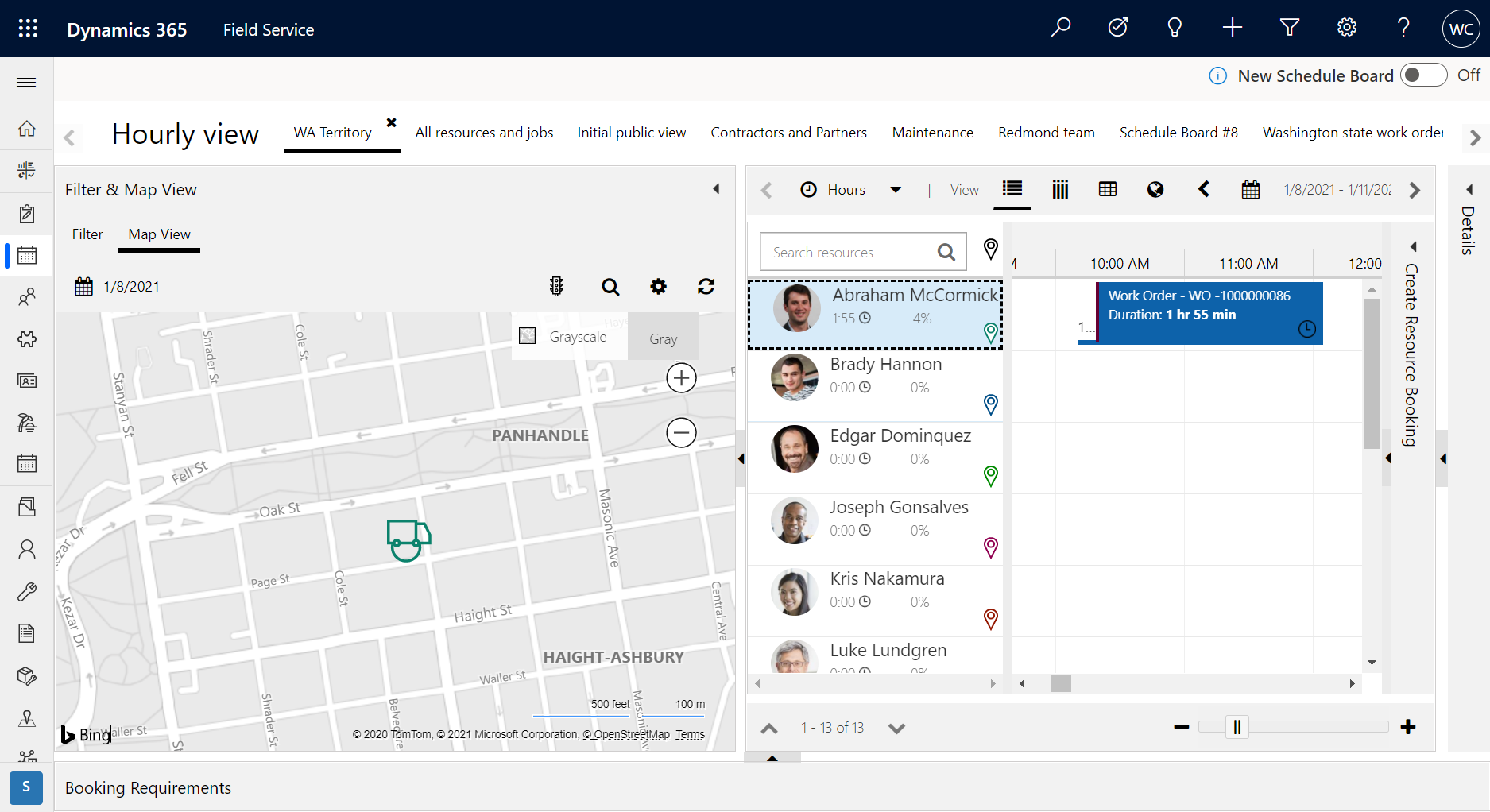
Tehničari koji koriste mobilnu Dynamics 365 Field Service aplikaciju mogu omogućiti dijeljenje lokacije iz aplikacije, omogućujući planerima da vizualiziraju svoju lokaciju na ploča s rasporedom, kao i reviziju popisa koji prikazuje povijest lokacija tehničara.
U ovom ćemo članku pogledati kako omogućiti praćenje lokacije i kako pristupiti reviziji lokacije u usluzi Field Service.
Za vođenje kroz vodič pogledajte sljedeći videozapis.
Preduvjeti
- Pristup administratora za Dynamics 365 Field Service.
- Aplikacija Field Service za mobilne uređaje.
- Uloga resursa koji koristi mobilnu aplikaciju ima pristup za čitanje u msdyn_geolocationsetting tablicu. Te su dozvole uključene u zadanu ulogu Field Service - Resource.
1. korak Omogućivanje praćenja lokacije
Najprije, potrebno je provjeriti je li praćenje lokacije omogućeno u usluzi Field Service. Te postavke omogućuju slanje toka podataka o lokaciji tehničara u aplikaciju Dynamics 365 Field Service, a nakon toga se lokacija tehničara prikazuje na ploči s rasporedom. Podaci o lokaciji tehničara pohranjeni su u entitetu za praćenje geolokacije.
U odjeljku Field Service otvorite Postavke geolokacije.
- Postavite Omogući praćenje lokacije na Da.
- Unesite interval osvježavanja (u sekundama) - označava koliko često sustav provjerava lokaciju korisnika; međutim, to ne znači da će se stvoriti zapisi "Geolokacijsko praćenje". Preporučuje se 60 do 300 sekundi na temelju vaših poslovnih potreba.
- Konfigurirajte vrijeme praćenja kako biste zadovoljili svoje poslovne potrebe. U primjeru snimke zaslona konfigurirali smo ga tako da se praćenje događa 24 sata dnevno, svaki radni dan.
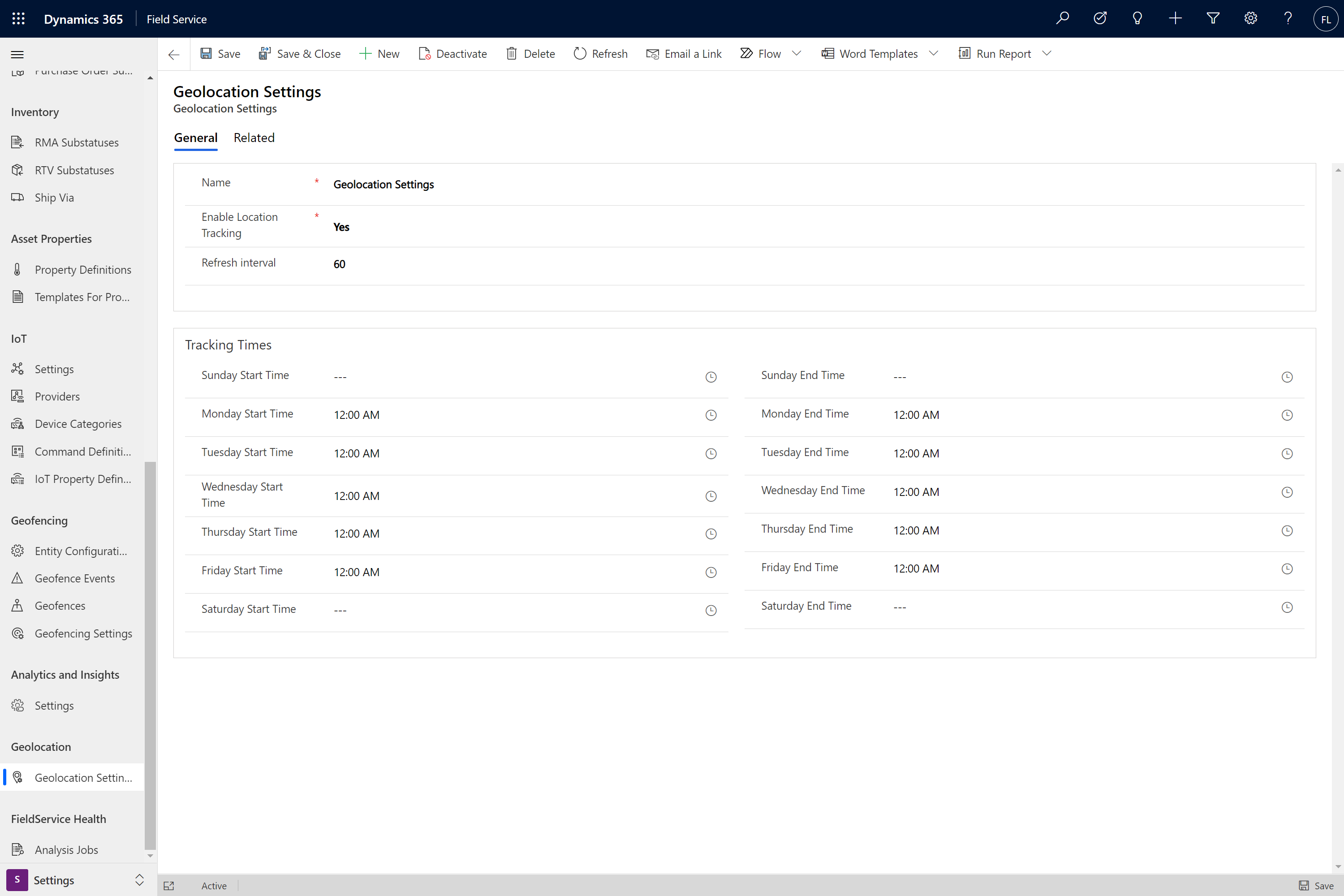
Događaji praćenja lokacije
Zapisi o praćenju geolokacije stvorit će se u sljedećim scenarijima:
- Prilikom prijave - Kada se korisnik prijavi u mobilnu aplikaciju Field Service, zapisi o praćenju geolokacije stvaraju se kako sustav shvati gdje se korisnik nalazi, a zatim se zaustavlja kada se korisnik prestane kretati.
- U pokretu - Ako se korisnik odmakne od svoje lokacije više od 200 metara, stvorit će zapise o praćenju svakih 60 sekundi (ili vaš prilagođeni interval osvježavanja) dok se ne prestanu kretati.
- Pri zaustavljanju nakon premještanja - Kada korisnik dođe u mirnu poziciju nakon premještanja, stvorit će još nekoliko zapisa o praćenju kako se smiri, a zatim se zaustavlja, prije stvaranja novih zapisa kada se lokacija ponovno promijeni.
Prethodno navedeni događaji primjenjuju se samo u vremenu početka i završetka praćenja, a učestalost provjere lokacije je prema "intervalu osvježavanja".
Napomena
Događaji praćenja lokacije mogu se slati rjeđe na temelju operacijskog sustava mobilnog uređaja. Na tu frekvenciju mogu utjecati postavke uštede baterije, status napunjenosti baterije uređaja i druge aplikacije koje rade na uređaju i koje mogu trošiti resurse uređaja.
2. korak Omogućivanje usluzi Field Service Mobile pristup vašoj lokaciji
Nakon što planer omogući praćenje lokacije, provjerite je li omogućeno i funkcionira li na mobilnom uređaju.
Na mobilnom uređaju prijavite se na aplikaciju Dynamics 365 Field Service za mobilne uređaje. Kad se to zatraži, dopustite aplikaciji Field Service pristup vašoj lokaciji tijekom upotrebe aplikacije. Možda ćete trebati pokrenuti i ponovo se prijaviti u aplikaciju da bi se od vas zatražila lokacija. Provjerite je li lokacija prebačena na Da u postavkama mobilne aplikacije.
Aplikacija zahtijeva nekoliko dopuštenja koja su potrebna za dosljedno ažuriranje lokacije. Opoziv navedenih dozvola može dovesti do loših performansi ili zastarjelih informacija o lokaciji.
Da bi praćenje lokacije ispravno funkcioniralo, dopustite aplikaciji da koristi preciznu lokaciju i postavite praćenje lokacije na Uvijek dopusti u postavkama uređaja.
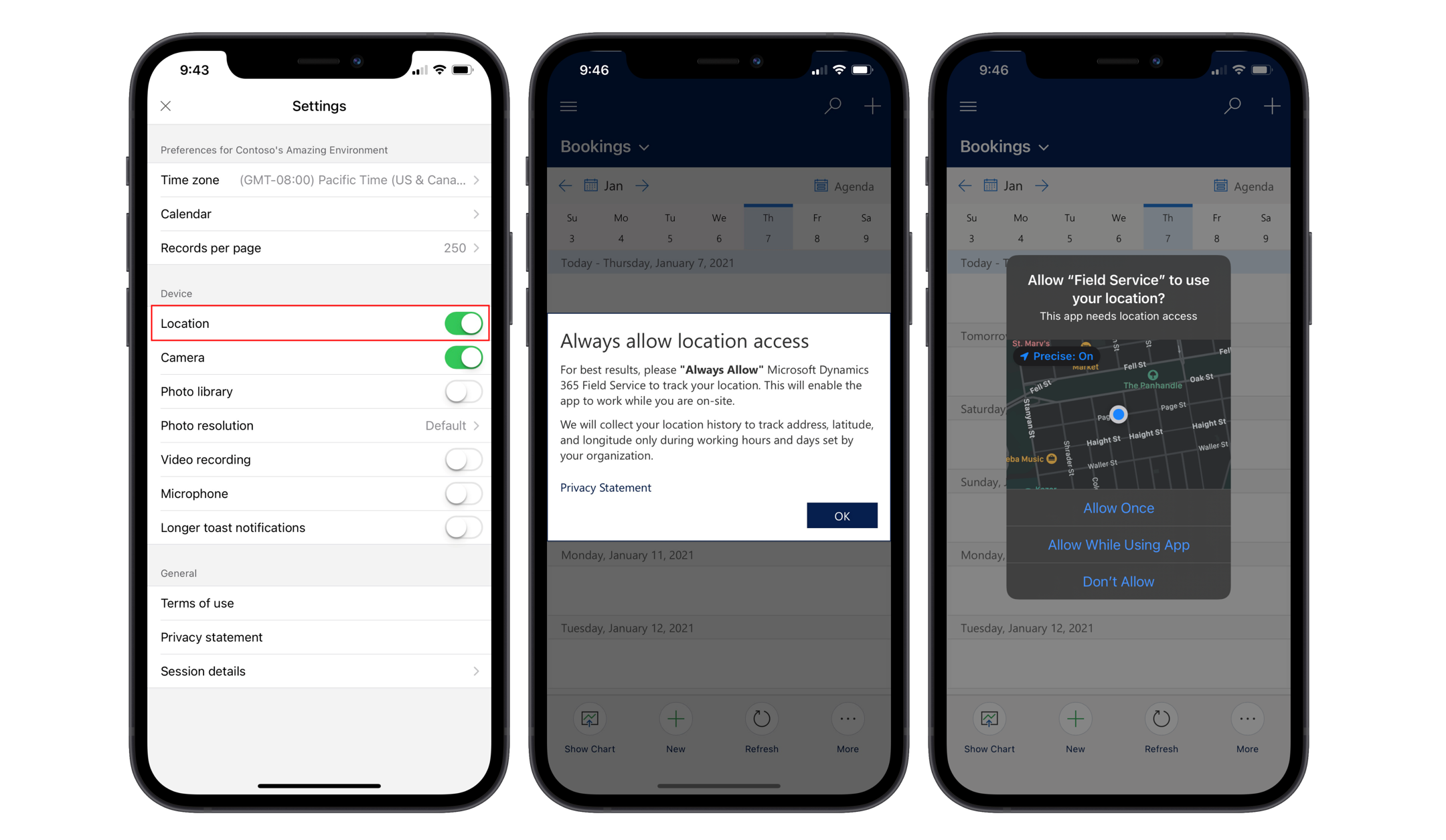
3. korak Provjera praćenja lokacije
Na usluzi Dynamics 365 Field Service na karti ploče s rasporedom prikazat će se trenutna lokacija resursa koji se može rezervirati. Odaberite ikonu pribadače karte pored imena resursa koji se može rezervirati i na karti će se prikazati ikona kamiona, umjesto ikone pribadače.
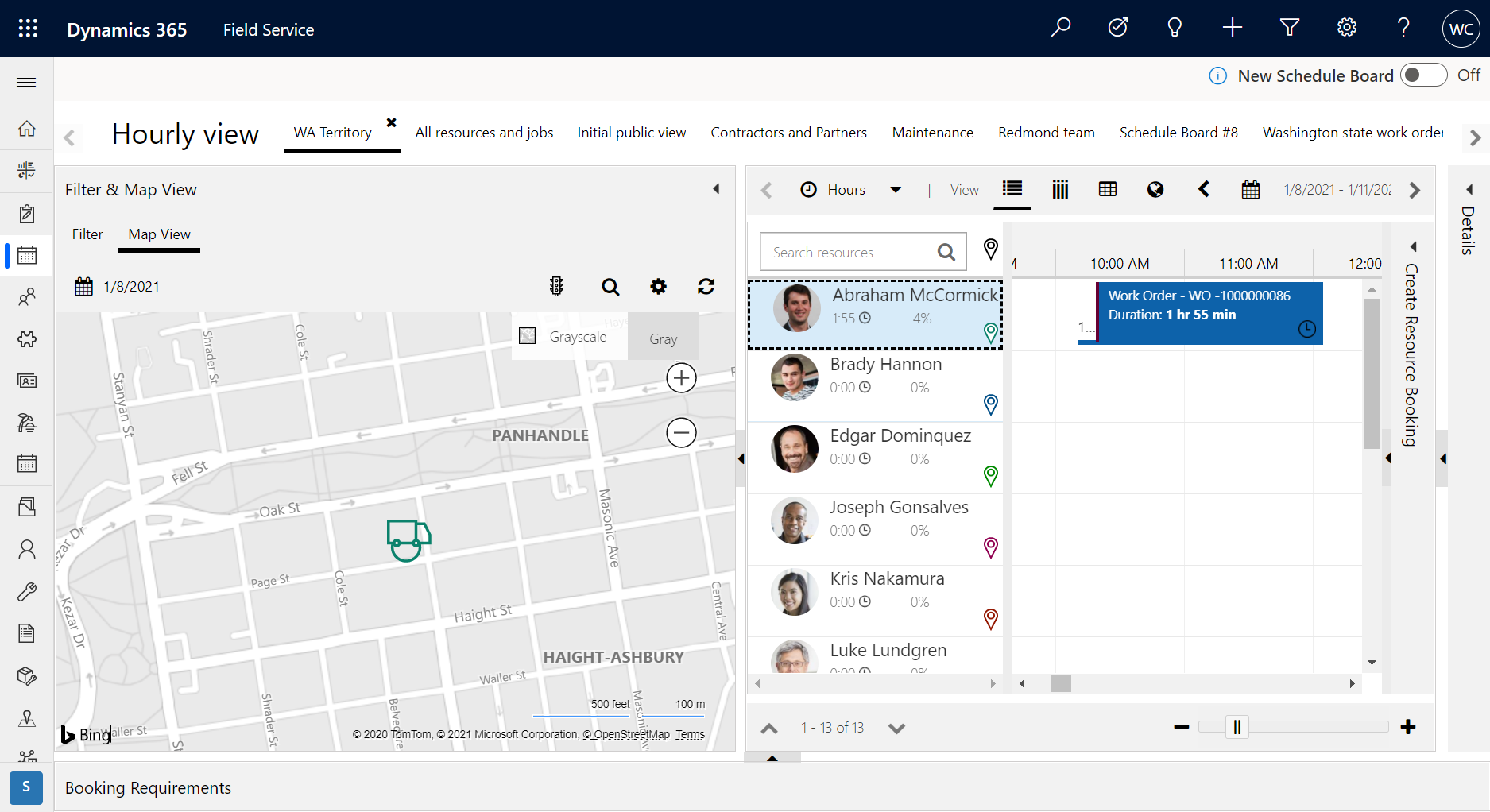
4. korak Zapisi o reviziji lokacije
Pomoću geolokacijskog praćenja vrsta zapisa i naprednog pretraživanja u servisu Field Service možete pokrenuti nadzor lokacija tehničara.
![]()
Ovdje se prikazuje popis lokacija tijekom dana koje je naveo korisnik.
![]()
Napomena
Ako želite povezati lokaciju tehničara s drugim ažuriranjima vrsta zapisa servisa Field Service, kao što su rezervacije resursa, idite na ovaj pregled nadzora.
Dodatne napomene
Napomena
Dispečeri mogu koristiti trenutne lokacije za izračune vremena rasporeda Pomoćnik putovanja odabirom načina rada u stvarnom vremenu u Pomoćnik okno filtra rasporeda. Više detalja potražite u tema na Napredni filtri za Pomoćnik rasporeda.
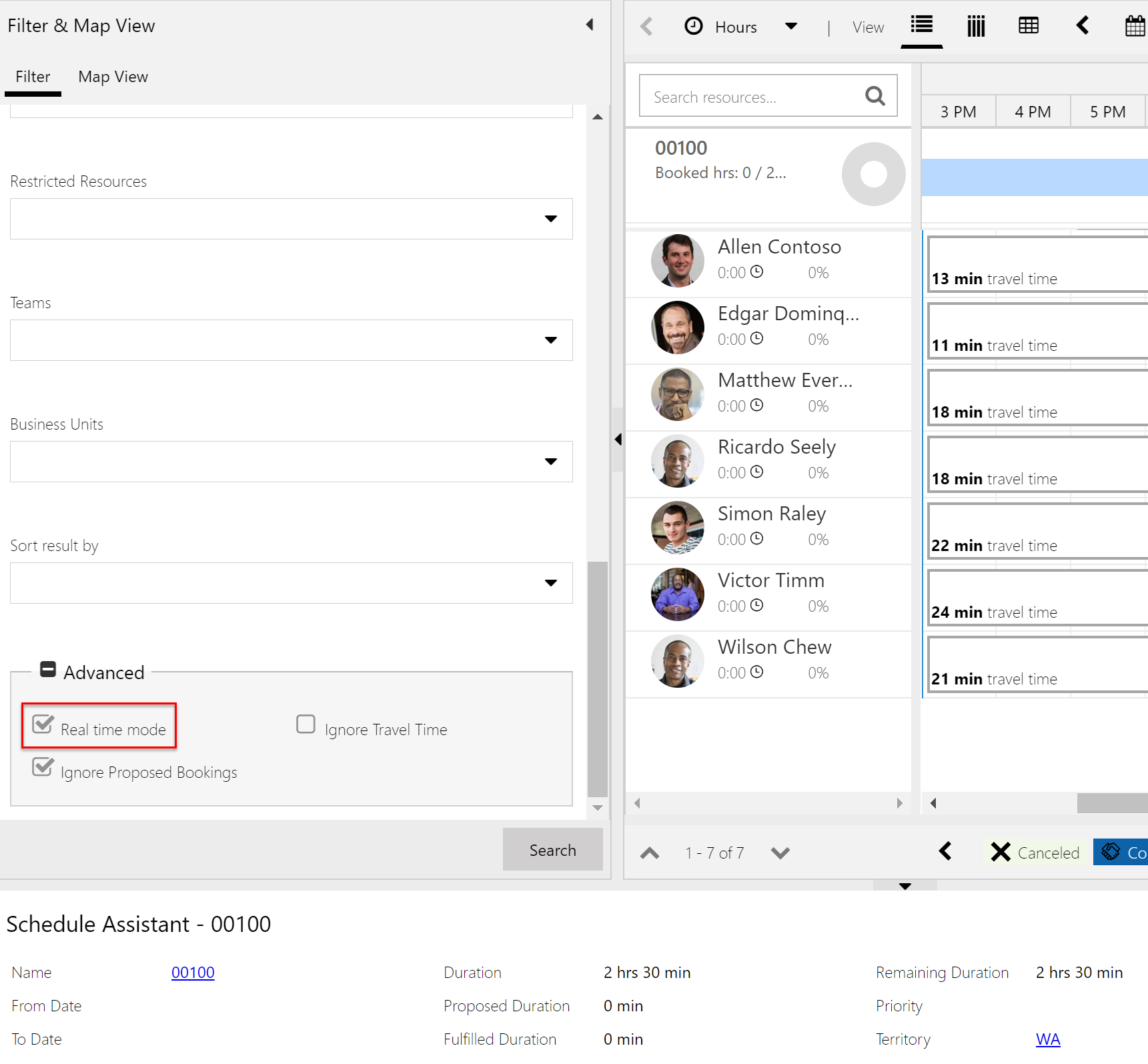
Napomena
Praćenje lokacije trenutno nije dostupno u aplikaciji Field Service Windows.
Povratne informacije
Stiže uskoro: Tijekom 2024. postupno ćemo ukinuti servis Problemi sa servisom GitHub kao mehanizam za povratne informacije za sadržaj i zamijeniti ga novim sustavom za povratne informacije. Dodatne informacije potražite u članku: https://aka.ms/ContentUserFeedback.
Pošaljite i pogledajte povratne informacije za